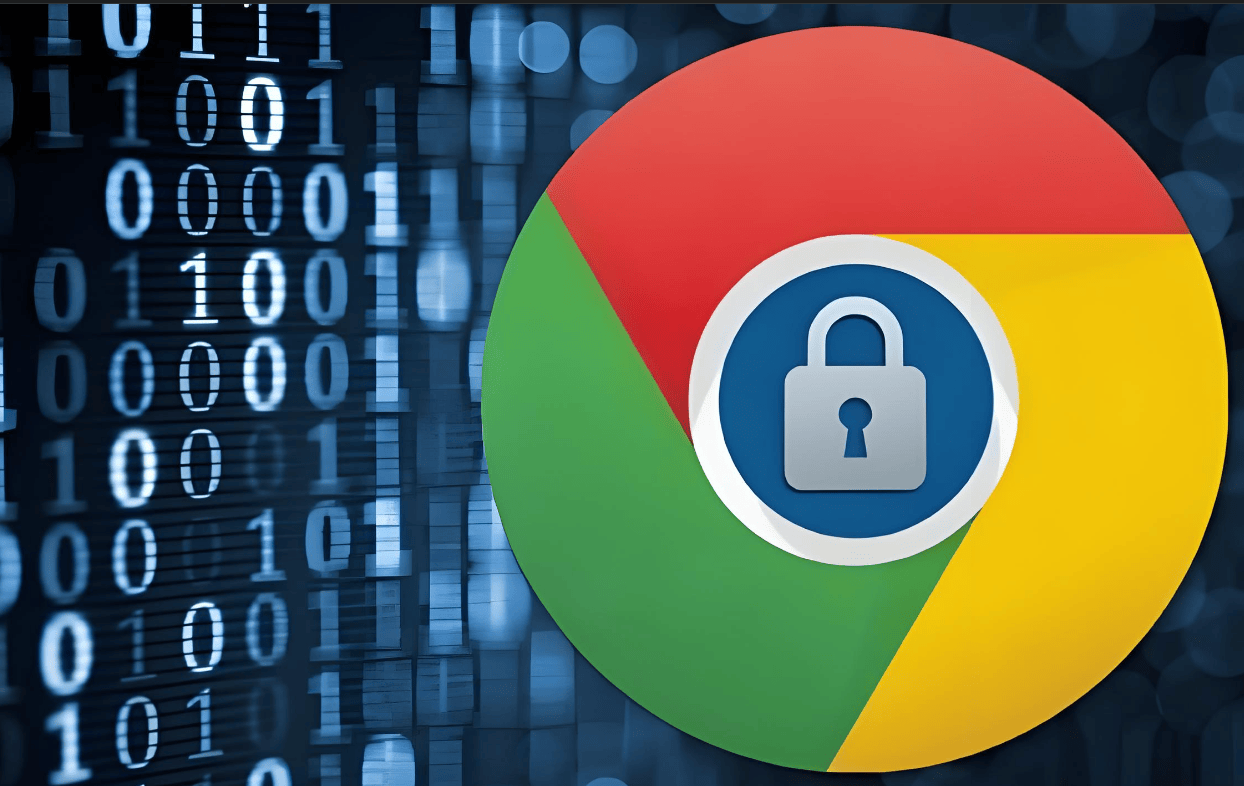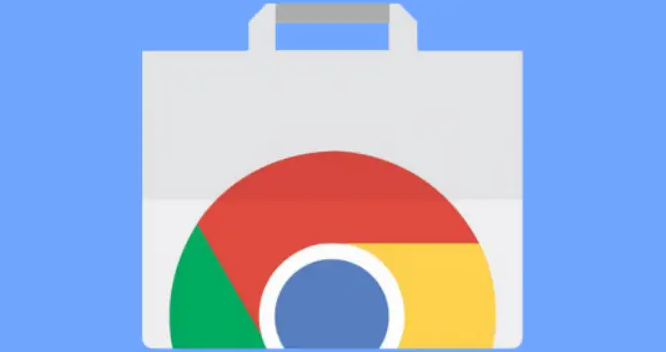方法一:通过浏览器设置调整字体大小
1. 打开谷歌浏览器
- 找到电脑桌面上的谷歌浏览器图标,双击打开浏览器。
2. 进入设置页面
- 点击浏览器右上角的三个点(菜单按钮),在弹出的下拉菜单中选择“设置”选项。
3. 找到外观相关设置
- 在设置页面左侧的菜单栏中,点击“外观”选项。
4. 调整字体大小
- 在外观设置页面中,可以看到“自定义字体”部分,在这里可以通过拖动滑块来调整网页字体的大小。你可以根据自己的视力和阅读习惯,将滑块向左或向右拖动,以减小或增大字体。调整完成后,关闭设置页面即可生效。
方法二:使用快捷键调整字体大小
1. 增大字体
- 同时按下“Ctrl”键(Windows系统)或“Command”键(Mac系统)和“+”键,即可快速增大网页字体的大小。每按一次,字体就会相应地变大一些,直到达到你满意的大小为止。
2. 减小字体
- 同时按下“Ctrl”键(Windows系统)或“Command”键(Mac系统)和“-”键,可以减小网页字体的大小。同样,每按一次,字体就会变小一些。
3. 恢复默认字体大小
- 如果不小心将字体调整得过大或过小,想要恢复到原来的默认大小,可以同时按下“Ctrl”键(Windows系统)或“Command”键(Mac系统)和数字“0”键,这样字体就会恢复到初始设置的大小。
方法三:通过浏览器扩展程序调整字体大小(可选)
1. 安装合适的扩展程序
- 打开谷歌浏览器的网上应用店(Chrome Web Store),在搜索栏中输入“字体调整”等关键词,然后从搜索结果中选择一个评分较高、功能符合需求的扩展程序进行安装。安装完成后,浏览器右上角会出现该扩展程序的图标。
2. 使用扩展程序调整字体
- 点击浏览器右上角的扩展程序图标,根据扩展程序提供的界面和操作方式,对网页的字体大小进行调整。有些扩展程序可能还提供了更多的个性化设置选项,如调整特定网站的字体大小、设置不同的字体样式等,你可以根据自己的需要进行设置。
通过以上几种方法,你就可以轻松地在谷歌浏览器中调整字体大小了。无论是通过浏览器自带的设置功能,还是使用快捷键或者安装扩展程序,都能满足你对网页字体大小的个性化需求,让你在浏览网页时更加舒适和便捷。希望这篇教程能够帮助到你,如果你还有其他问题,欢迎随时向我提问。